【Mac】svnXをインストールしてSubversionでバージョン管理する手順
先日、業務事情によりMacでSubversionを使うことになり、Mac用のSVNクライアントを探しました。
5年ほど前は有料ソフトの「Versions」を使っていたのですが、今回は無料で済ませたかったので「svnX」を使用してみました。
ただ環境設定でいくつか躓いた点があったので、導入手順を記事にしておきたいと思います。
svnXのダウンロード
まずは下記のリンクより、svnXをダウンロードします。
Google Code Archive – svnx Downloads
この記事作成時はバージョン1.3.4が最新だったので、「svnX 1.3.4.dmg」を選択しました。
ダウンロードしたdmgファイルを実行し、「svnX.app」をアプリケーションフォルダにインストール(コピー)します。
【追記】
macOS Catalinaから、svnXを起動すると「”svnX.app”はアップデートの必要があります。」と表示されるようになりました。
svnXは32ビットアプリのため、Catalinaからは非対応となり使えないようです。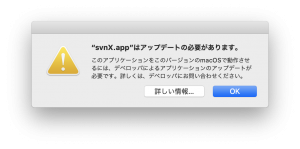
SVNリポジトリの設定
svnXのアプリケーションを実行すると、「Repositories」と「Working Copies」ウィンドウが開きます。
開いていない場合は、メニューバーの「Window」より「Repositories」と「Working Copies」を選択すると表示されます。
まずは「Repositories」のリスト右下にある「+」ボタンをクリックし、テキストボックスにSVNリポジトリの情報を入力します。
- Name:リポジトリの名前を入力します。(表示名なので自分がわかりやすい名称でOK)
- Path:リポジトリのPath(URL)を入力します。
- User:ユーザー名を入力します。
- Password:パスワードを入力します。
リポジトリ情報を入力後、テキストボックス上部のリストに入力したリポジトリが登録されるので、リストをダブルクリックします。
リポジトリに接続し、リポジトリ内のファイルが表示されるので、チェックアウトしたいディレクトリを選択します。
ツールバーの「Checkout」をクリックし、リポジトリの保存先を選択してチェックアウトを完了します。
チェックアウト後に「Working Copies」にリポジトリが追加されているので、ダブルクリックで開きます。
リポジトリの作業コピーが表示されるので、ツールバーの「Update」や「Commit」からリポジトリの操作が行えるようになります。
リポジトリ設定時にエラーが発生する場合
リポジトリが正常に設定できれば上記で導入完了ですが、私の場合はリポジトリ設定時にエラーが発生してしまいました。
同じようなエラーが出る場合は、下記の内容を試してみてください。
エラー1.「nodename nor servname provided, or not known」
リポジトリのPathにホスト名(コンピュータ名)を指定していたのですが、ホスト名とIPアドレスの対応付けが上手くいっていないようでした。
Pathにホスト名ではなく、IPアドレスを入力したところ、エラーが発生しなくなりました。
エラー2.「Server SSL certificate verification failed: certificate issued for a different hostname, issuer is not trusted」
接続先のSSL自己証明書に対してのエラーだったので、ターミナルからSSL証明書の許可設定をしました。
ターミナルを開き、下記のコマンドを実行し、出てくる選択肢で「p」(常に許可)を選びます。
- $ svn list https://example.net/svn/repos
- … 中略 …
- (R)eject, accept (t)emporarily or accept (p)ermanently? p
コマンド実行後にリポジトリ接続を試したところ、エラーが発生しなくなりました。
svnXについてのまとめ
svnXの導入をし、MacでもGUIでSubversionが手軽に扱えるようになりました。
冒頭で紹介したように有料ソフトを使ったり、CUIでSVNコマンドを実行する手もありますが、
GUIかつ無料でSVNを管理したい場合は、svnXを導入してみるのも良いと思います。
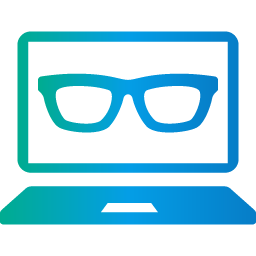

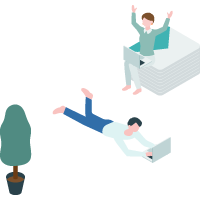
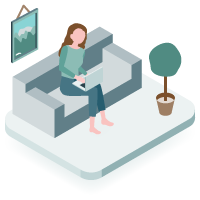
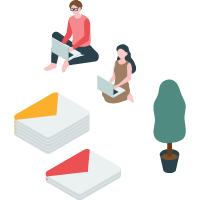




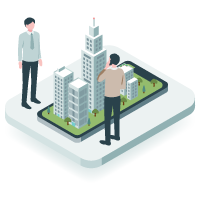





 Kuwayoshi
Kuwayoshi
コメントを残す